Marre des saccades en jeu ? Pensez à désactiver l’overlay Steam

Vous jouez sur PC et malgré une configuration plus que correcte, vous rencontrez des saccades (stuttering) ou des micro-freezes ? C’est exactement ce qui m’est arrivé sur Elden Ring. Avec une RTX 5090 et un Ryzen 7, je pensais être à l’abri des problèmes techniques. Pourtant, lors de mes sessions, des ralentissements soudains de plusieurs secondes venaient gâcher l’expérience. Après avoir soupçonné mes pilotes Nvidia, puis le jeu lui-même, j’ai découvert après de longues recherches une solution simple et efficace : désactiver l’Overlay Steam.
Et croyez-moi, cette solution a réglé mes soucis instantanément. Si vous aussi, vous ne vous servez pas de cette fonctionnalité, je vous recommande vivement de la désactiver. Voici pourquoi.
Mon expérience : des saccades sur Elden Ring malgré un PC puissant
Pour illustrer le sujet, rien de mieux qu’une expérience vécue. Je possède un PC avec une configuration plus que suffisante pour faire tourner Elden Ring dans des conditions optimales : processeur récent, carte graphique Nvidia dernier cri, pilotes à jour… Pourtant, en pleine partie, des saccades (stuttering) de plusieurs secondes venaient gâcher l’immersion … et les combats tournent aux cauchemars. Pourtant le CPU n’est qu’à 30% d’utilisation, le GPU à 45% … tout est bon !
Après avoir envisagé un problème matériel, puis logiciel, puis un bug du jeu lui-même, j’ai passé des heures à chercher des solutions sur les forums. De nombreux joueurs mettent en cause le dernier patch … mais le problème semble récurrent et plus ancien.
J’ai arrêté de chercher une solution sur le net, pris un café et le temps de réfléchir. Et les problèmes avec les interfaces d’overlay me sont revenus à l’esprit ! J’ai tenté une manipulation simple : désactiver l’overlay Steam. Et là, miracle, plus aucun ralentissement, le jeu tournait enfin à la perfection. C’est une bonne chose pendant les combats de boss !
Pourquoi l’Overlay Steam peut provoquer des saccades ou des soucis techniques
L’Overlay Steam est cette petite interface qui apparaît lorsque vous appuyez sur Shift + Tab dans un jeu. Pratique pour discuter avec des amis ou consulter le web sans quitter le jeu. Mais en arrière-plan, cette fonctionnalité consomme des ressources système. Elle agit comme un processus additionnel qui tourne constamment dès que vous lancez un jeu via Steam.
Selon plusieurs retours d’utilisateurs, cette surcharge peut causer :
- Des baisse de FPS,
- Des saccades fréquentes,
- Des crashs ou freezes comme le montre ces fils Reddit, et encore Reddit.
De nombreuses sources indiquent même qu’il s’agit d’une des solutions recommandées pour améliorer les performances de jeux récents, notamment sur les PC de milieu de gamme.
L’Overlay Steam : un processus qui consomme inutilement des ressources
Derrière l’apparence d’une simple surcouche graphique, l’Overlay agit comme une application tierce lancée parallèlement au jeu. Cela signifie :
- Occupation supplémentaire du processeur (CPU),
- Utilisation de la mémoire RAM,
- Accès GPU partagé pour gérer l’affichage de l’overlay.
Sur les jeux gourmands comme Elden Ring, ces ressources peuvent faire la différence entre une expérience fluide et des ralentissements pénibles. Plusieurs témoignages, comme celui relevé sur Reddit (Path of Exile), confirment une amélioration notable des performances après la désactivation de cette fonctionnalité.
Certains joueurs ont observé jusqu’à 10% de hausse des FPS en désactivant simplement l’overlay Steam.
Stabilité et compatibilité : une cause fréquente de freezes et crashs
Il existe également un problème de compatibilité entre l’overlay Steam et certains jeux. En effet, des conflits logiciels peuvent apparaître avec :
- Des applications comme Discord (suivez le guide pour désactiver l’overlay Discord)
- D’autres overlays (Nvidia App, Xbox Game Bar, MSI Afterburner)
- Le moteur graphique du jeu lui-même.
C’est une cause fréquente de plantes soudaines, voire de freezes complets du PC dans certains cas.
Personnellement, dans le cas d’Elden Ring, je soupçonnais initialement un problème du jeu ou de ma configuration. Mais après de nombreuses vérifications (pilotes, température, usage CPU/GPU), c’est en désactivant cette simple option que les freezes ont complètement disparu.
Comment désactiver l’Overlay Steam facilement ?
Voici les étapes à suivre :
- Ouvrez Steam.
- Cliquez sur Paramètres (en haut à gauche).
- Sélectionnez la section En jeu.
- Décochez la case Activer l’Overlay Steam pendant le jeu.
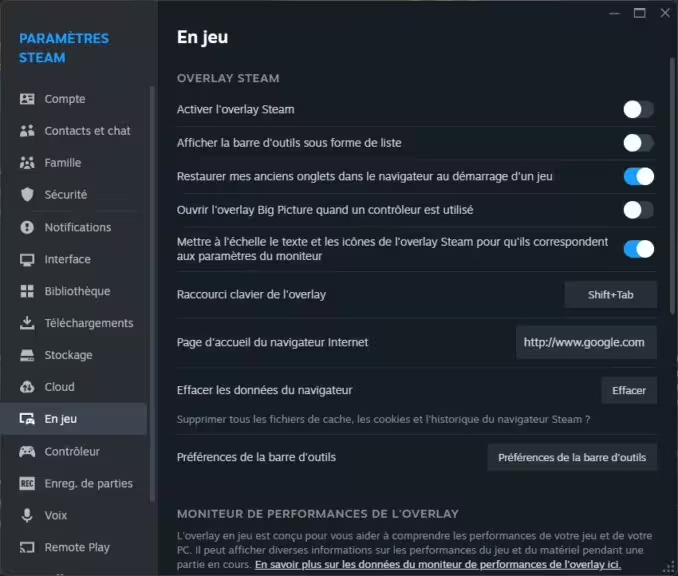
Vous pouvez également désactiver l’overlay jeu par jeu :
- Faites un clic droit sur le jeu dans votre bibliothèque Steam.
- Sélectionnez Propriétés.
- Dans la section Général, décochez Activer l’Overlay Steam pour ce jeu.
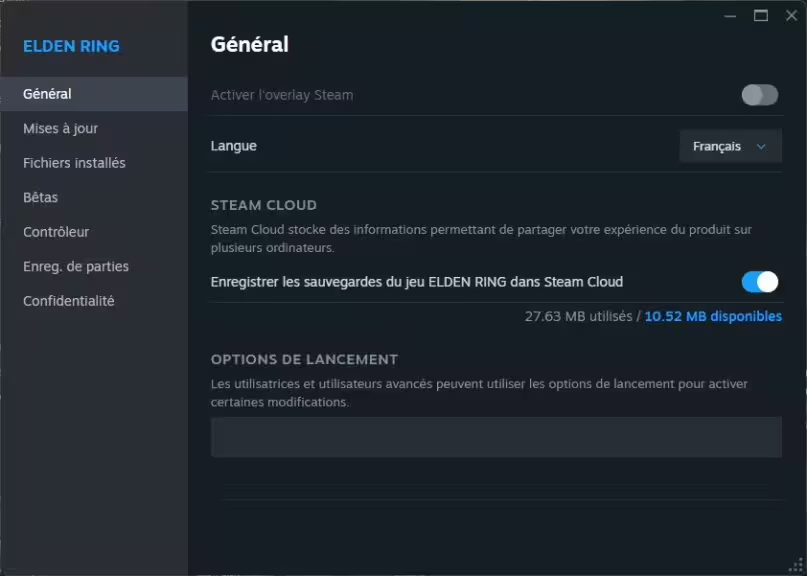
Avantages après désactivation :
- Plus de fluidité dans les jeux.
- Réduction des stuttering et micro-freezes.
- Moins de risques de crash.
- Diminution de la charge système globale.
- Expérience de jeu plus immersive sans distractions d’interface.
L’Overlay Steam reste-t-il utile ?
Si vous utilisez :
- La messagerie Steam en jeu,
- La navigation web depuis l’Overlay,
- Ou la capture d’écran intégrée,
…alors désactiver l’Overlay vous privera de ces fonctionnalités. Toutefois, pour beaucoup de joueurs, ces options restent secondaires face à une meilleure stabilité et performance.
Mon avis : désactivez sans hésiter si vous ne l’utilisez pas
Mon retour personnel est simple : désactivez l’Overlay Steam si vous ne vous en servez pas activement. Le gain en stabilité, en fluidité et en FPS est souvent immédiat. Même avec une machine haut de gamme, cette optimisation a un effet visible.
Certains pourraient voir cela comme une optimisation mineure, mais quand vous avez déjà tout essayé (mise à jour des drivers, vérification des températures, optimisation Windows…), cela peut être l’astuce qui résout enfin vos soucis techniques. Et n’hésitez pas à désactiver les autres overlay sur Discord et la barre de jeu Xbox.
En résumé : pourquoi désactiver l’Overlay Steam
| Problème constaté | Solution apportée |
|---|---|
| Saccades et stuttering | Désactivation de l’Overlay Steam |
| Baisse des FPS | Désactivation de l’Overlay Steam |
| Micro-freezes ou freezes | Désactivation de l’Overlay Steam |
| Conflits logiciels | Désactivation de l’Overlay Steam |
| Surcharge du système | Désactivation de l’Overlay Steam |
FAQ – Tout savoir sur l’Overlay Steam et son impact sur les performances
L’Overlay Steam est une interface superposée qui s’active dans vos jeux en pressant Shift + Tab. Elle permet d’accéder rapidement à :
La messagerie Steam,
La navigation web,
Vos captures d’écran,
Les paramètres du Steam Workshop, etc.
Bien qu’utile pour certains, cette fonctionnalité consomme des ressources et peut provoquer des soucis techniques, surtout sur les configurations modestes.
Oui, plusieurs témoignages confirment que l’Overlay Steam peut provoquer :
Une baisse de FPS,
Des saccades (stuttering),
Des micro-freezes,
Et même des crashs sur certains jeux.
La désactivation de l’overlay permet parfois un gain de 5 à 10% de FPS.
L’Overlay Steam agit comme un processus parallèle, consommant à la fois des ressources CPU, GPU et RAM. Il peut entrer en conflit avec :
Les overlays Discord,
GeForce Experience,
Certains moteurs graphiques internes des jeux.
Ces conflits peuvent provoquer des plantes, écrans noirs ou des freezes.
Oui, c’est possible. Voici comment :
Faites un clic droit sur le jeu dans Steam.
Allez dans Propriétés.
Dans l’onglet Général, décochez : Activer l’Overlay Steam pour ce jeu.
Cela vous permet de désactiver l’Overlay uniquement sur les jeux qui posent problème.
Oui. Si vous utilisez :
Le chat intégré,
La navigation web rapide,
Les captures d’écran avec F12 via Steam,
… alors cette fonctionnalité peut rester utile. Toutefois, elle reste désactivable jeu par jeu, pour équilibrer confort et performances.
Si après avoir désactivé l’Overlay Steam vous avez toujours des :
Saccades,
Baisse de FPS,
Ou freezes,
pensez à :
Mettre à jour vos pilotes GPU,
Vérifier les overlays concurrents (Discord, MSI Afterburner),
Fermer les applications inutiles en arrière-plan,
Réduire les options graphiques du jeu.
Non. Cette astuce est propre à Steam. Mais d’autres plateformes ont leurs propres overlays :
Overlay GeForce Experience (Nvidia),
Overlay Discord,
Overlay Xbox Game Bar sur Windows.
Désactiver ces autres superpositions peut également aider à optimiser les performances et à résoudre des soucis techniques similaires.
Pour ne rien rater, abonnez-vous à Cosmo Games sur Google News et suivez-nous sur X (ex Twitter) en particulier pour les bons plans en direct. Vos commentaires enrichissent nos articles, alors n'hésitez pas à réagir ! Un partage sur les réseaux nous aide énormément. Merci pour votre soutien !






